Operační systém Windows 10 využívá nejmodernější ovladače a moduly pro efektivní podporu a implementaci nejnovějšího hardwaru. Většina současných počítačů a notebooků preferuje spouštění skrze rozhraní UEFI, a ne zastaralý systém BIOS. Uživatelé, kteří přecházejí ze starších verzí Windows 7 na Windows 10, se mohou setkat s nečekanými komplikacemi, mezi které patří například problémy s konverzí diskových oddílů. Při snaze tyto potíže eliminovat, se může stát, že nechtěně pozměníte určité nastavení. To pak může vyvolat chybovou hlášku o neautorizovaných změnách v operačním systému, firmwaru nebo ovladačích UEFI. Pokud jste se s touto chybou setkali a hledáte efektivní řešení, jste na správném místě. V tomto článku vám detailně popíšeme, jak efektivně opravit hlášení o neoprávněných změnách ve firmwaru v prostředí Windows 10. Pojďme se na to podívat.
Jak odstranit hlášku o neoprávněných změnách v operačním systému firmwaru či ovladačích UEFI
Než se pustíme do samotných postupů, je užitečné si uvést možné příčiny, které mohou vést k zobrazení této chyby:
- Windows 7 postrádá nativní podporu zabezpečeného spouštění, počínaje aktualizací KB 3133977.
- Problémy související s funkcí zabezpečeného spouštění.
- Potíže s diskovými oddíly ve Windows 10.
- Útoky škodlivého softwaru.
Metoda 1: Deaktivace zabezpečeného spouštění
Moderní systémy UEFI a BIOS jsou vybavena funkcí zabezpečeného spouštění, kterou systém Windows 10 plně podporuje. Mnoho výrobců umožňuje uživateli manuální aktivaci či deaktivaci této funkce přímo v rozhraní UEFI nebo BIOSu při spouštění počítače. Tato akce může často vyřešit problém s hláškou o neoprávněných změnách v operačním systému, firmwaru nebo ovladačích UEFI. Pokud nevíte, jak se dostat do systému BIOS, navštivte náš návod „Jak vstoupit do systému BIOS ve Windows 10“. Následně pokračujte dle níže uvedených kroků:
Poznámka: Postup se může lišit v závislosti na konkrétní verzi systému BIOS. Postupujte dle kroků, které odpovídají vaší verzi systému BIOS.
1. Po vstupu do nastavení systému BIOS přejděte na kartu Boot (Spouštění) a vyhledejte položku Secure Boot (Zabezpečené spouštění).
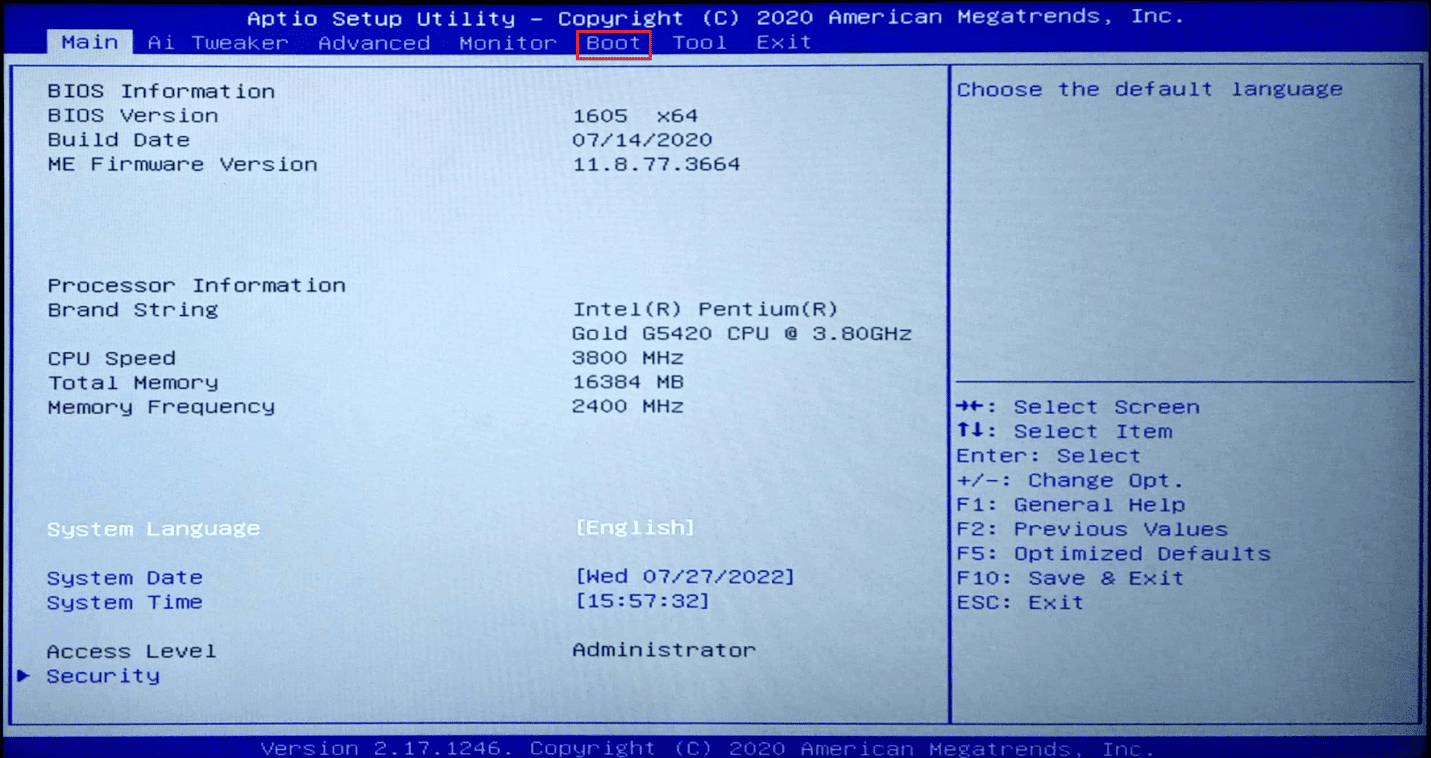
2. Pokud tuto možnost nenaleznete, hledejte v sekci Security (Zabezpečení) položku Secure Boot Control (Řízení zabezpečeného spouštění).
3. Nastavte Secure Boot Control na Disabled (Zakázáno).
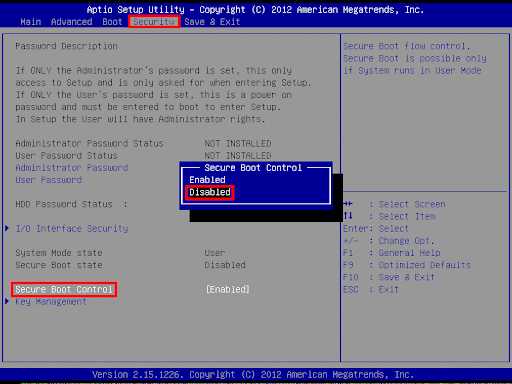
4. Stiskněte klávesu F10 pro uložení provedených změn a ukončení systému BIOS.
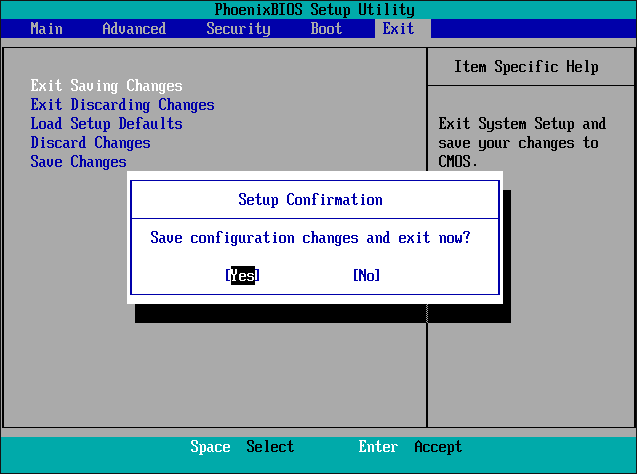
Po restartování počítače zkontrolujte, zda se již neobjevuje hláška o neoprávněných změnách v operačním systému, firmwaru nebo ovladačích UEFI.
Po instalaci volitelné aktualizace KB 3133977 ve Windows 7, ztratil tento systém podporu zabezpečeného spouštění. V té době většina výrobců systémů UEFI a BIOS kromě společnosti ASUS tuto funkci nenabízela. Někteří uživatelé počítačů ASUS se po této aktualizaci potýkali s problémem zamrznutí, který doprovázela právě hláška o neoprávněných změnách v operačním systému firmwaru nebo ovladačích UEFI. Tento problém se objevoval u uživatelů, kteří aktualizovali Windows 7.
Metoda 2: Provedení obnovení systému
Obnovení systému je praktický nástroj integrovaný do Windows, který umožňuje vrátit systém do stavu, kdy pracoval bez problémů. To znamená, že se obnoví nastavení, aplikace a případné změny provedené v systému. Funkce Obnovení systému je standardně aktivní a systém Windows automaticky vytváří body obnovení při každé významnější změně. Pokud se rozhodnete využít tuto metodu, postupujte podle našeho návodu „Jak používat Obnovení systému ve Windows 10“. Implementujte uvedené kroky k odstranění chybové hlášky o neoprávněné aktualizaci systému BIOS.
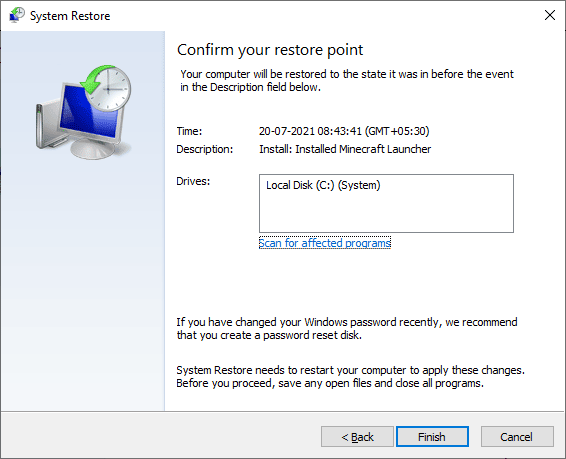
Často kladené otázky (FAQ)
Q1. K čemu slouží funkce zabezpečeného spouštění?
Ans. Zabezpečené spouštění chrání počítač před útoky škodlivého softwaru. Dokáže detekovat soubory modifikované malwarem, jako jsou systémové soubory, soubory pro spuštění a dokonce i soubory paměti jen pro čtení (ROM), pomocí ověření jejich digitálních podpisů.
Q2. Jaký je rozdíl mezi UEFI a BIOS?
Ans. UEFI (Unified Extensible Firmware Interface) je moderní rozhraní, které slouží k inicializaci hardwaru a spuštění operačního systému. BIOS (Basic Input/Output System) je zastaralejší firmware integrovaný na čipu základní desky. Hlavní rozdíl spočívá v tom, že UEFI ukládá data na pevný disk pomocí tabulky oddílů GUID (GPT), zatímco BIOS používá Master Boot Record (MBR).
Q3. Je lepší GPT nebo MBR?
Ans. Jelikož je UEFI novější technologie, je schopné efektivně spolupracovat s novějším hardwarem. Naopak, zastaralý hardware nemusí být v UEFI správně detekován. V tomto případě má MBR lepší kompatibilitu s širším spektrem hardwaru.
***
Doufáme, že vám tento článek o řešení hlášky o neoprávněných změnách v operačním systému, firmwaru nebo ovladačích UEFI pomohl najít efektivní řešení. Dejte nám vědět, která metoda u vás nejlépe zafungovala. V případě dalších dotazů nebo návrhů, neváhejte zanechat komentář.